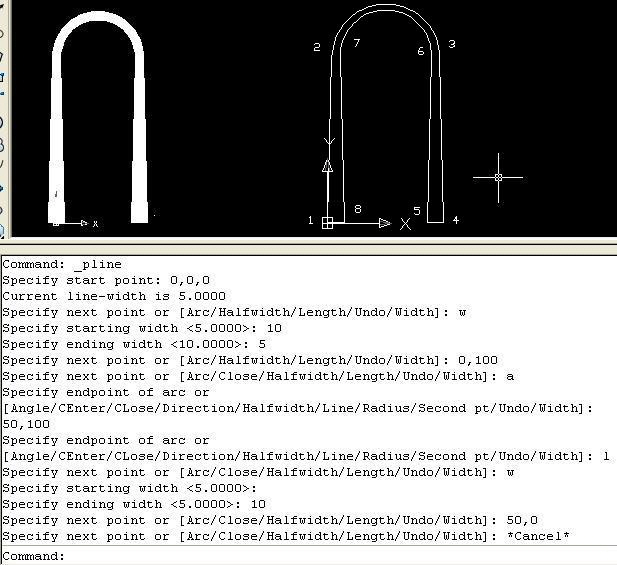| здесь можно скачать программу AutoCAD? |
Создание сложных примитивов
Цель лекции: научиться создавать сложные объекты и работать со слоями.
Команды создания сложных примитивов
Сложные примитивы состоят из простых примитивов. Но при выделении, редактировании и удалении они рассматриваются как цельные объекты. В предыдущей "Создание простых примитивов" уже рассматривалось построение сложного примитива - прямоугольника, состоящего из четырех замкнутых линий. Составляющие части сложных примитивов можно сделать независимыми командой EXPLODE (разгрупировать). Запустить эту команду можно кнопкой с панели инструментов MODIFY.
Команда PLINE
Полилиния - это сложный примитив, состоящий из одного или нескольких связанных между собой прямолинейных и дуговых сегментов. Полилиния редактируется как единое целое. Для рисования полилинии служит команда PLINE, которая, помимо ввода с клавиатуры, может быть вызвана с помощью кнопки  панели инструментов DRAW на ленте или пункта Draw - Polyline падающего меню.
панели инструментов DRAW на ленте или пункта Draw - Polyline падающего меню.
Первый запрос системы при выполнении команды: Specify start point: Нужно указать начальную точку полилинии. Следующий запрос более сложный:
Current line-width is 0.0000 Specify next point or [Arc/Halfividth/Length/Undo/Width]:
Полилиния - один из немногих объектов, которые могут иметь ненулевую ширину. Ширина, заданная для предыдущей полилинии, запоминается и предлагается в качестве ширины по умолчанию для следующей полилинии. Поэтому AutoCAD информирует вас сообщением Current line-width is (Текущая ширина полилинии ) о том, с какой шириной, если вы ее не измените, система будет строить новую полилинию. Если в этот момент указать точку, то эта точка станет второй точкой линии.
Кроме указания точек, можно выбрать следующие опции:
В случае перехода в режим рисования дуг AutoCAD предлагает следующий выбор:
Specify endpoint of arc or[Angle/CEnter/CLose/Direction/Halfwidth/Llne/Radius/ Secondpt/ Undo/ Width]:
В этот момент после указания конечной точки дуги система AutoCAD строит дуговой сегмент, касающийся предыдущего участка полилинии. Другие параметры нового запроса:
Способы построения дуговых сегментов аналогичны способам построения дуг команды ARC. В любой момент можно от режима рисования прямолинейных сегментов перейти к режиму рисования дуговых сегментов и наоборот. Также в любой момент можно задать новую ширину или полуширину для следующего сегмента полилинии.
Полилинии удобны для рисования основных линий чертежа. Переменная ширина сегментов полилинии может быть использована для графических эффектов, например, построения стрелок.
Задание 3.1. Построить арку на двух опорах. Опоры должны утолщаться к основанию.
Откройте файл MyFile.dwt.
Запустите команду PLINE и действуйте далее по схеме, показанной на рис. 3.1:
Повторите построение арки. Выберите нулевую толщину линии.
Постройте контуры арки линией нулевой толщины путем обхода по точкам 1-8, как показано на рис. 3.1 справа. Значения координат точек:
Команду завершите в точке 8 выбором параметра close.
Команда POLYGON
Многоугольник строится в виде замкнутой полилинии по стороне или вписанной или описанной окружности. Допустимое число сторон от 3 до 1024. По умолчанию нижнее ребро горизонтально. Но если выбрать отметку для формирования радиуса с помощью мыши, то можно отредактировать угол поворота, перемещая указатель мыши вокруг центра.
| Edge (Сторона) | После выбора задать конечные точки одной из сторон. |
| Inscribed in circle | Вписанный в окружность |
| Circumscribed about circle | Описанный вокруг окружности |
Задание 3.2. Построить шестигольник, вписанный в окружность. Радиус окружности 50 мм, центр окружности в точке 100,100.
Откройте файл MyFile.dwt.
Запустите команду  и действуйте далее по такой схеме:
и действуйте далее по такой схеме:
Command: _polygon Enter number of sides <4>: 6
Specify center of polygon or [Edge]: 100,100
Enter an option [Inscribed in circle/Circumscribed about circle] <I>: i
Specify radius of circle: 100
Command: *Cancel*
Нажмите ENTER, чтобы снова запустить команду POLYGON.
По первому запросу выберите 6;
По второму запросу выберите параметр Edge и идите далее по такой схеме:
Command: _polygon Enter number of sides <4>: 6
Specify center of polygon or [Edge]: e
Specify first endpoint of edge: 50,50
Specify second endpoint of edge: 100,50
Повторите построение по п.2, но выберите отметку для формирования радиуса мышью и при этом произвольно поверните фигуру.